Када је реч о „преносу датотека“, постоји безброј начина за то. Већ смо покрили пристојну количину метода, укључујући пренос датотека између Виндовс и Линук система, ФТП или Филе Трансфер Протоцол за премештање датотека између различитих машина преко мреже. Ако тражите сигурнији начин преноса података путем Интернета, онда морате да погледате СФТП.
СФТП Вс. ФТП
СФТП, што је скраћеница за Собезбедити Филе Трансфер Протоцол, одличан је протокол који се користи за успостављање сигурне и шифроване везе за безбедан пренос датотека. То је могуће јер СФТП користи шифровану врсту технологије отиска прста да верификује кључеве хоста пре него што започне било какав пренос података. С друге стране, ФТП не нуди никакву енкрипцију и не препоручује се за употребу на несигурној мрежи као што је облак.
Још једно подручје у којем СФТП блиста је због једноставнијег заштитног зида на страни клијента. Само порт 22 мораће бити отворен за слање и примање података, што подразумева да конфигурације заштитног зида могу бити једноставније и побољшава безбедност дељења датотека. ФТП протокол треба да отвори више канала да би се могао извршити пренос података.
Додатни ниво сигурности
Поред тога, ради веће сигурности, препоручујемо омогућавање функције цхроот на одређеним корисничким налозима. Идеја која стоји иза цхроот-а је да то зависи од изоловања неких апликација, датотека и стављања у нешто попут затвора да би их се одвојило од остатка ваших директорија машина. Дакле, ако је на корисничком налогу омогућена функција цхроот, он или она има једини приступ садржају својих директоријума, апликација и датотека.
Постављање СФТП сервера на Линук-у
У овом упутству ћемо вас провести кроз подешавање СФТП-а на вашем Убунту рачунару. Овај водич је подељен у следеће одељке:
- Направите СФТП групу и корисника.
- Инсталирајте ССХ Даемон.
- Конфигуришите ССХ Даемон.
- Пријава на СФТП помоћу командне линије или графичког корисничког интерфејса.
Међутим, пре почетка морате да се уверите да је ваша машина ажурирана помоћу следећих команди. Наредбе у наставку су за ажурирање Убунту-а и деривата. Ако користите другу Линук дистрибуцију, ажурирајте систем пре него што наставите даље.
судо апт упдате судо апт надоградња
1. Креирање СФТП групе и корисника
Прво, креирајмо нову групу и корисника које можете користити за пријаву помоћу СФТП-а.
Корак 1. Направите нову групу с именом сфтп_фосслинук како следи:
судо аддгроуп сфтп_фосслинук
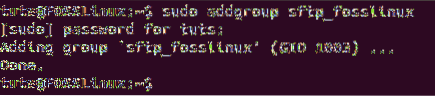
Корак 2. Направите новог корисника под именом „сфтпфоссусер“ и додајте га у претходно створену групу.
судо усерадд -м сфтпфоссусер -г сфтп_фосслинук

3. корак. Додајте лозинку новом СФТП кориснику.
судо пассвд сфтпфоссусер
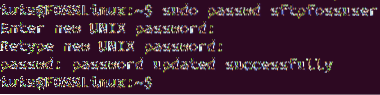
4. корак. Сада новом СФТП кориснику одобрите потпун приступ свом новом кућном директоријуму на следећи начин:
судо цхмод 700 / хоме / сфтпфоссусер /

Сада сте спремни да инсталирате ССХ и конфигуришете га.
2. Инсталирање ССХ Даемон-а
Да би СФТП исправно радио, можете да инсталирате ССХ или ОпенССХ сервер. Ако ниједан од њих није већ инсталиран на вашем рачунару, користите следећу наредбу за инсталирање ССХ сервера:
судо апт инсталл ссх
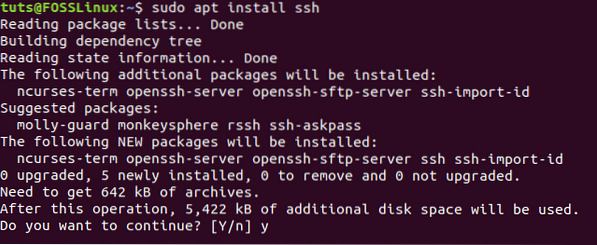
3. Конфигурисање ССХ Даемон-а
Након завршетка инсталације ССХ, отворите ССХД датотеку за конфигурацију да бисте уредили неке конфигурације.
Корак 1. Отворите ССХД датотеку помоћу омиљеног уређивача.
судо ви / етц / ссх / ссхд_цонфиг

Корак 2. Сада се померите надоле до краја конфигурационе датотеке и додајте следећих неколико редова:
Подударна група сфтп_фосслинук ЦхроотДирецтори / хоме Кс11Форвардинг но АлловТцпФорвардинг но ФорцеЦомманд интернал-сфтп
Сачувајте и затворите ССХД конфигурациону датотеку.
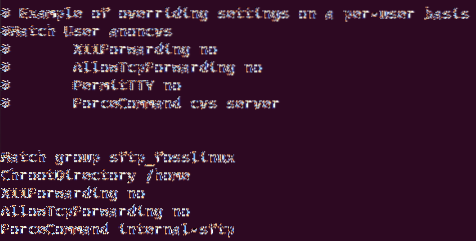
Претходне конфигурације значе да корисницима у групи сфтп_фосслинук омогуће приступ и коришћење њихових кућних директорија путем СФТП-а. Чак и више, спречиће било који други уобичајени ССХ приступ тим датотекама.
3. корак. Сада поново покренимо ССХ услугу да бисмо применили претходне промене.
судо системцтл рестарт ссх

4. Пријавите се на СФТП
Коришћење метода командне линије
Помоћу терминала командне линије можете локално тестирати своју пријаву на СФТП.
Корак 1. Са терминала се пријавите помоћу наредбе:
сфтп сфтпфоссусер @ 127.0.0.1

Корак 2. Затим ће бити потребно ваше СФТП корисничко име и лозинка.

3. корак. Пређите на почетни директоријум СФТП корисника и покушајте да направите нови директоријум на следећи начин:
цд сфтпфоссусер лс

мкдир сфтпдир лс
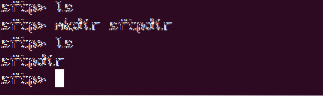
Да бисте изашли из СФТП везе, само откуцајте:
излаз

Коришћење методе графичког корисничког интерфејса
У случају да треба да се пријавите помоћу СФТП-а помоћу графичке апликације, тада можете да користите подразумевани Наутилус Убунту менаџер датотека.
Корак 1. Од „Активности“ менију, прегледајте и изаберите Наутилус менаџер датотека.
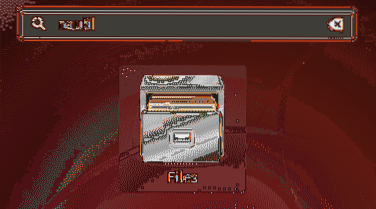
Корак 2. У Наутилус менаџеру датотека, на левој табли, изаберите „Остале локације.”
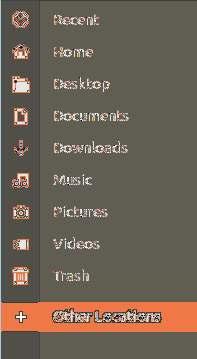
3. корак. На доњој траци повежите се са локалним СФТП-ом помоћу наредбе испод:
сфтп: // 127.0.0.1
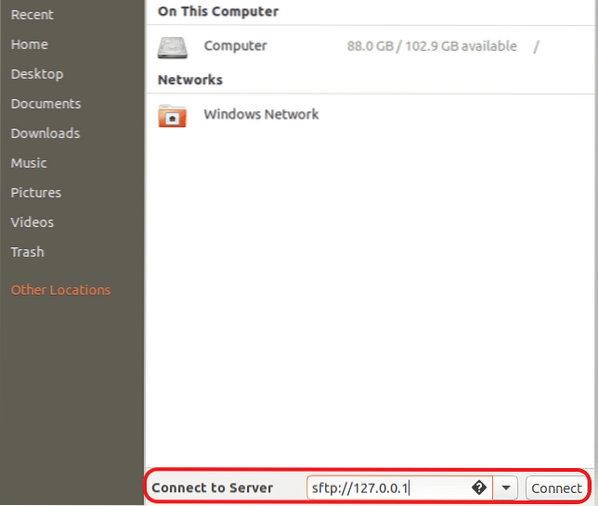
4. корак. Унесите СФТП корисничко име и лозинку.
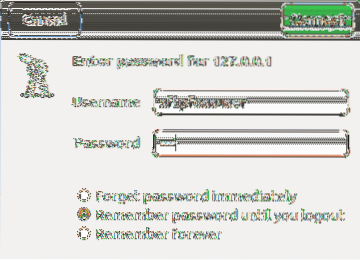
Корак 5. Након успешне пријаве, моћи ћете да видите кућни директоријум свог СФТП корисника.
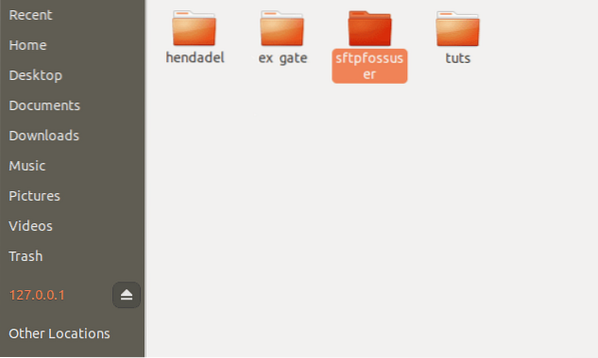
Корак 6. Као што можете приметити, видећете претходно креирани директоријум.
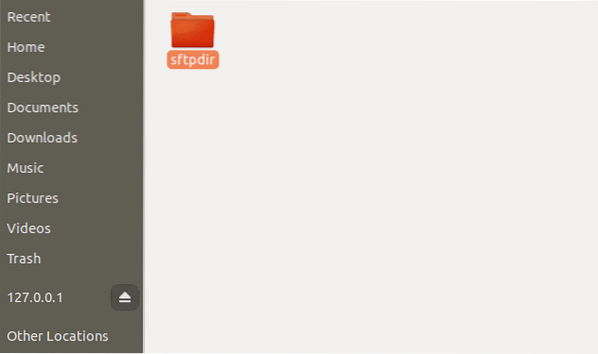
Закључак
Ако сте стигли тако далеко, честитам! инсталирали сте СФТП и успешно се пријавили! Надам се да вам се свидео овај водич. СФТП је одличан када вам је потребан сигуран пренос датотека јер су датотеке шифроване током преноса.
 Phenquestions
Phenquestions



